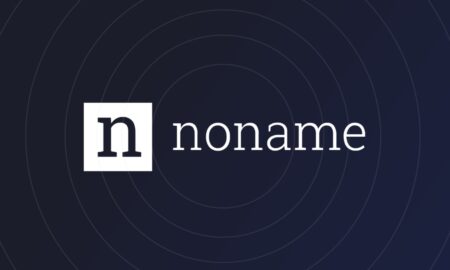Aan de slag
In deze tutorial zal ik jullie iets laten zien wat je misschien ooit is onder een microscoop zal zien. Nu ik al een week of 2 Adobe Photoshop 7.0.1 heb ben ik is gaan spelen met al die filters. Uiteindelijk kreeg ik een plaatje van een soort bacterie of amoebe.
Laten we beginnen.
Maak een nieuw tekening (CTRL-N) van 500 bij 500 pixels groot. Met een transparante achtergrond. Druk op “D” om alle kleuren weer op default te zetten.
Ga naar Filter->Render->Clouds en daarna naar Filter->Render->Difference Clouds. Druk nu 2 keer op “CTRL-F” om de laatste actie 2 keer te herhalen. Als het goed is heb je nu zoiets als dit:
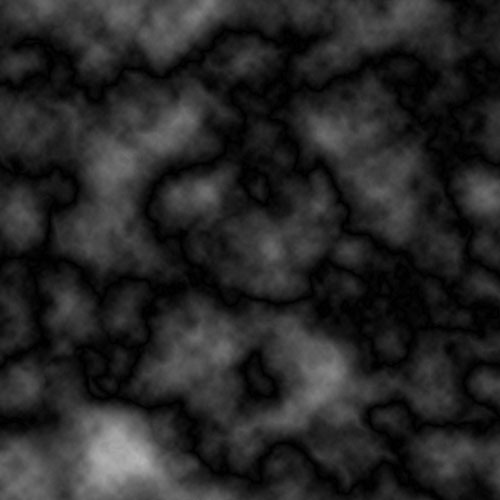
Druk op “CTRL-L” en doe de settings Channel: RGB , Input Levels: 30 1 125 en Output Levels 0 255. Je hebt nu ongeveer zoiets:

Druk nu op “CTRL-ALT-U” en doe de settings Hue 0 , Saturation 25 en Lightness 0 zorg ervoor dat “Colorize” is aangevinkt. Kopieer (duplicate) deze laag nu 3 keer zodat je 4 lagen hebt. Verander nu de naam van de bovenste laag in “Layer 1” de 2e laag in “Layer 2” etc. Nu heb je zoiets als dit:
Verander de “Blending Mode” van “Layer 3” in Screen en zet die van “Layer 1” en “Layer 2” op Lighten Zie * in bovenstaande foto als je niet weet waar de “Blending Mode” zit.
Selecteer “Layer 1” en ga naar Filter->Stylize->Glowing Edges met de settings Edge Width 2 , Edge Brightness 19 en Smoothness 14. Selecteer nu “Layer 2” en druk op
“CTRL-F”. Selecteer nu “Layer 3” en druk weer op “CTRL-F”. Selecteer nu “Layer 4” en druk weer op “CTRL-F”. Als het goed is heb je nu zoiets als dit:
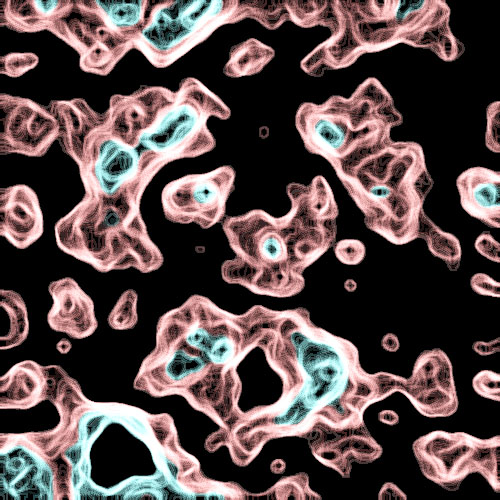
Selecteer “Layer 2” en ga naar Filter->Blur->Gaussian Blur en zet Radius 1,5. Selecteer nu “Layer 4” en ga naar Edit->Transform->Rotate 90 CW. Ga nu naar Filter->Blur->Gaussian Blur en zet Radius op 2,5. Dit is nu je eindresultaat:
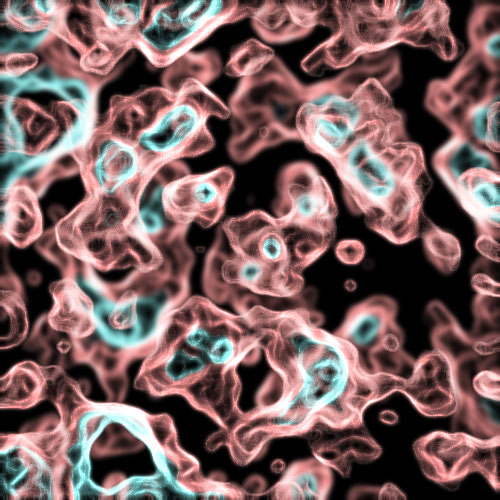
Als er iets niet goed is of je snapt iets niet laat het dan hier weten, of maak een topic in het subforum ‘frontpage’ op het forum.
Wij bedanken MOSHterd voor het insturen van deze tutorial